Es gibt hauptsächlich zwei Arten der SSH-Portweiterleitung. Lokale Portweiterleitung und Remote-Portweiterleitung.
In diesem Artikel zeige ich Ihnen, wie Sie die Portweiterleitung unter Linux durchführen. Um diesem Artikel folgen zu können, müssen auf Ihrem Linux-Rechner SSH-Dienstprogramme installiert sein. Ich zeige dir wie es geht, keine Sorge. Lass uns anfangen.
Installieren von SSH-Dienstprogrammen unter Red Hat Enterprise Linux (RHEL) 7 und CentOS 7
Unter RHEL 7 und CentOS 7 können Sie SSH-Dienstprogramme mit dem folgenden Befehl installieren:
$ sudo yum install openssh-clients openssh-server
Drücken Sie ja und drücke dann
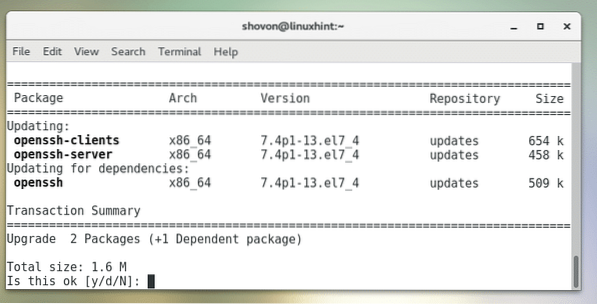
SSH-Dienstprogramme sollten installiert sein.
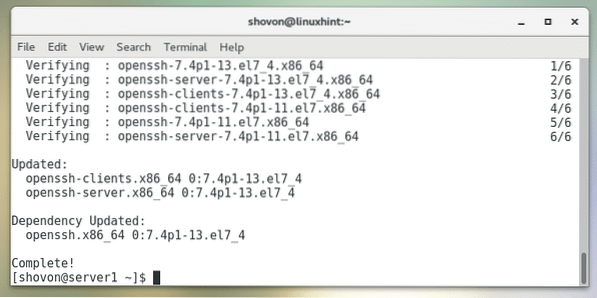
Installieren von SSH-Dienstprogrammen auf Ubuntu, Debian und anderen Ubuntu/Debian-basierten Distributionen
Führen Sie unter Ubuntu, Debian, Linux Mint und anderen Distributionen, die auf dem Ubuntu/Debian-Betriebssystem basieren, den folgenden Befehl aus, um SSH-Dienstprogramme zu installieren:
$ sudo apt-get install openssh-client openssh-server
Jetzt drücken ja und drücke dann
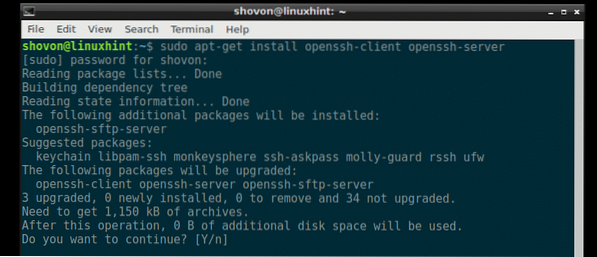
SSH-Dienstprogramme sollten installiert sein.
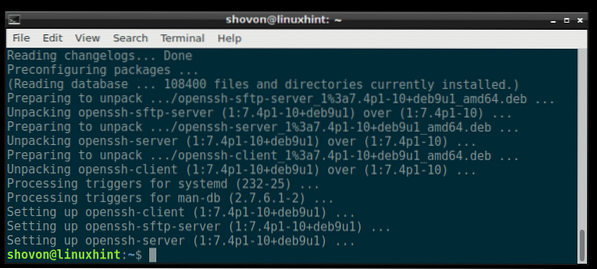
Installieren von SSH-Dienstprogrammen unter Arch Linux
Wenn Sie Arch Linux verwenden, führen Sie den folgenden Befehl aus, um SSH-Dienstprogramme zu installieren:
$ sudo pacman -Sy öffnetsh
Jetzt drücken ja und drücke dann
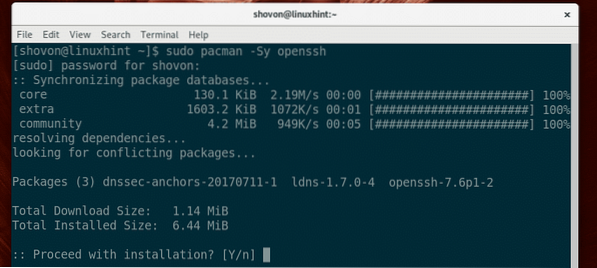
SSH-Dienstprogramme sollten installiert sein.
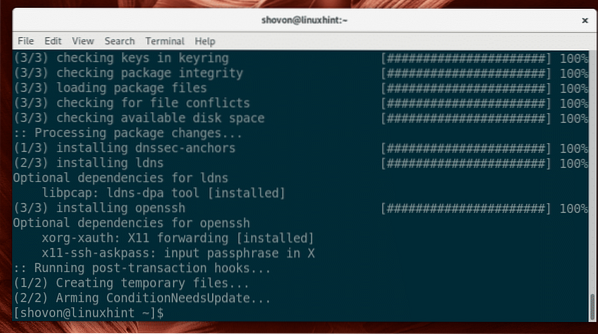
Unter Arch Linux wird der SSH-Server standardmäßig nicht gestartet. Sie müssen es manuell mit dem folgenden Befehl starten:
$ sudo systemctl start sshd
Fügen Sie nun den SSH-Server zum Systemstart hinzu, damit dieser beim Systemstart automatisch gestartet wird:
$ sudo systemctl sshd aktivieren
Lokale Portweiterleitung
Die lokale Portweiterleitung wird verwendet, um einen Port eines Remote-Servers auf einen anderen Port eines lokalen Computers weiterzuleiten. Ein Beispiel wird Ihnen helfen zu verstehen, was ich meine.
Nehmen wir an, Sie haben einen Server, Server 1 die eine IP-Adresse von hat 192.168.199.153. Server 1 läuft ein Webserver. Natürlich, wenn Sie mit dem gleichen Netzwerk wie der Server verbunden sind Server 1, dann können Sie die IP-Adresse in den Browser eingeben und eine Verbindung herstellen Server 1 von deinem Computer. Aber was ist, wenn Sie darauf zugreifen möchten, als ob der Dienst auf Ihrem Computer auf einem Port ausgeführt würde?? Genau das macht die lokale Portweiterleitung.
Wie Sie im Screenshot unten sehen können, kann ich auf den Webserver zugreifen auf Server 1 über seine IP-Adresse:
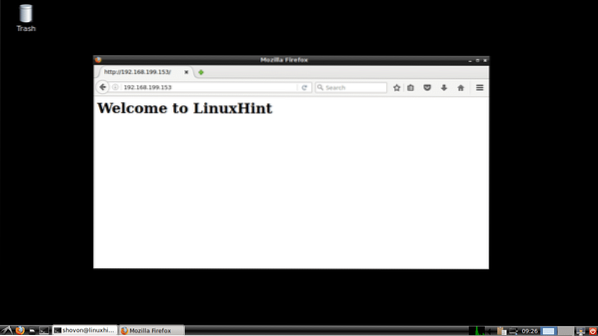
Führen Sie nun den folgenden Befehl von Ihrem lokalen Computer aus, um Port 80 (http) an den Port 6900 (sagen wir) an Ihren lokalen Computer weiterzuleiten:
$ ssh -L 6900:192.168.199.153:80 lokaler Host
Eintippen Ja und drücke dann

Geben Sie nun das Passwort Ihres lokalen Computers ein und drücken Sie
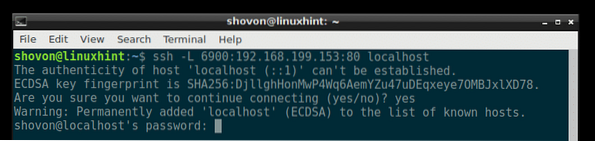
Du bist verbunden.
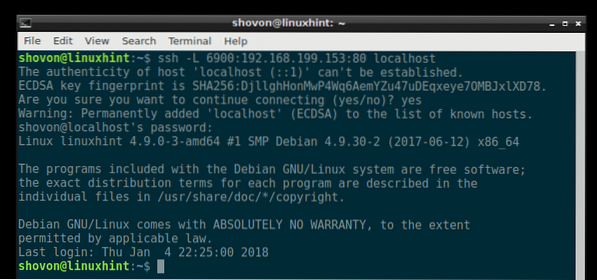
Jetzt können Sie auf den Webserver zugreifen, den Sie zuvor als http://localhost:6900 verwendet haben, wie Sie im Screenshot unten sehen können.
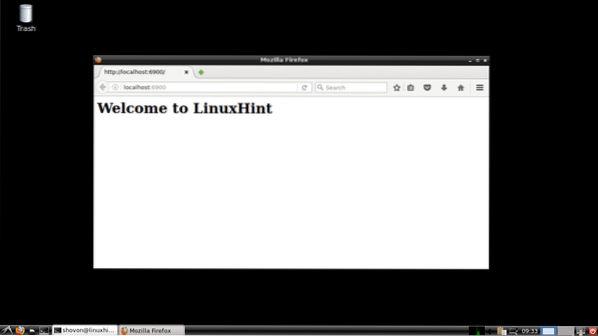
Remote-Port-Weiterleitung
Die Remote-Port-Weiterleitung leitet einen Port eines lokalen Servers/Computers an einen Remote-Server weiter. Auch wenn Ihr lokaler Server/Computer keine über das Internet routbare IP-Adresse hat, können Sie sich dennoch über die Remote-Server-IP und den weitergeleiteten Port damit verbinden.
Angenommen, Sie möchten über das Internet eine Verbindung zum Webserver Ihres lokalen Computers herstellen. Aber es hat keine internetfähige IP-Adresse. Sie können einen Remote-Server (z. B. VPS) verwenden, auf den über das Internet zugegriffen werden kann, und damit eine Remote-Portweiterleitung durchführen forward. Ich habe kein VPS. Nehmen wir einfach an Server 1 ist der Remote-Server.
Zuerst konfigurieren Server 1 Server, um den Zugriff auf weitergeleitete Ports über das Internet zu ermöglichen.
Bearbeiten Sie dazu /etc/sshd_config mit folgendem Befehl:
$ sudo nano /etc/sshd_config
Sie sollten das folgende Fenster sehen.
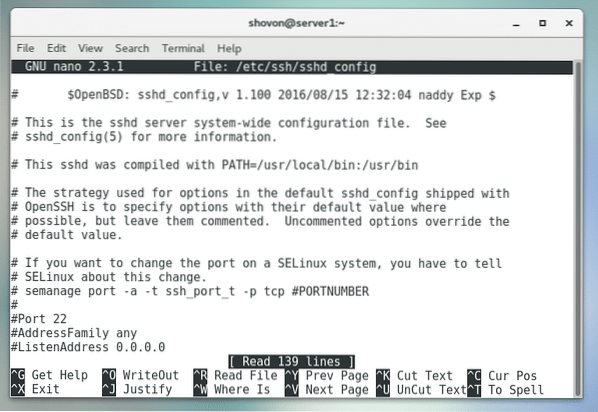
Scrollen Sie nach unten und finden Sie GatewayPorts wie im Screenshot unten markiert.
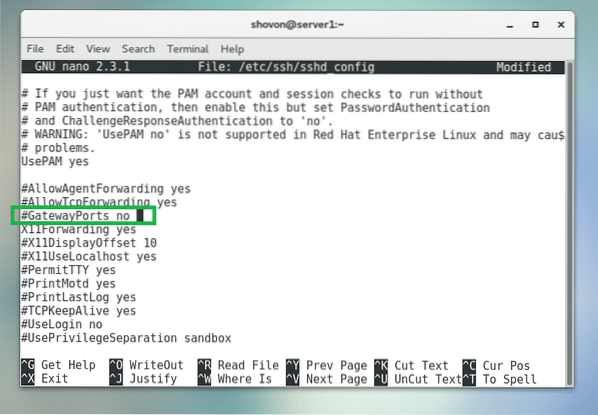
Entkommentieren Sie es jetzt und setzen Sie es auf Ja wie im Screenshot unten markiert.
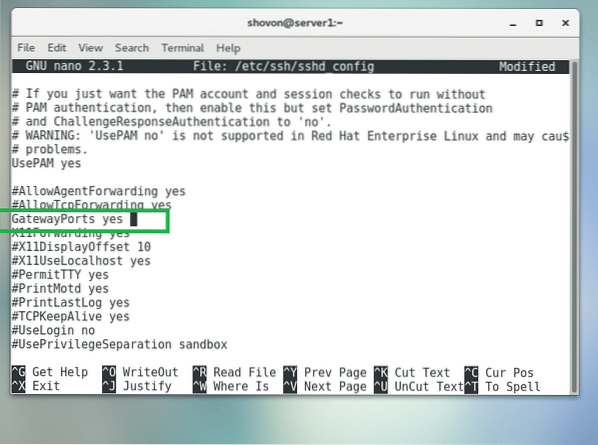
Jetzt drücken
Starten Sie nun den SSH-Server von . neu Server 1 mit folgendem Befehl:
$ sudo systemctl Neustart sshd
Auf meinem lokalen Computer läuft ein Webserver, wie Sie im Screenshot unten sehen können.
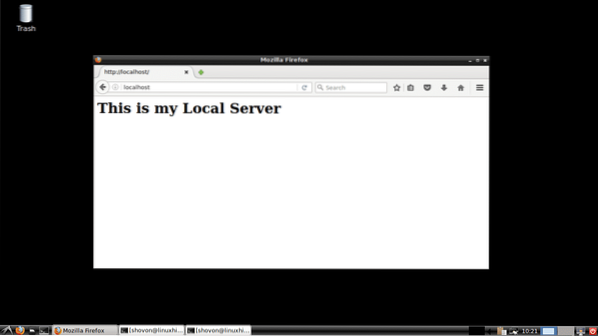
Jetzt können Sie den folgenden Befehl vom lokalen Computer ausführen, um den Port weiterzuleiten 80 (http) Ihres lokalen Computers zu portieren 9999 auf dem Remote-Server Server 1 die eine IP-Adresse hat 192.168.199.153:
$ ssh -R 9999:localhost:80 192.168.199.153
Eintippen Ja und drücke
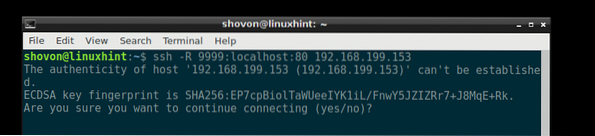
Geben Sie das Passwort Ihres Remote-Servers ein Server 1.
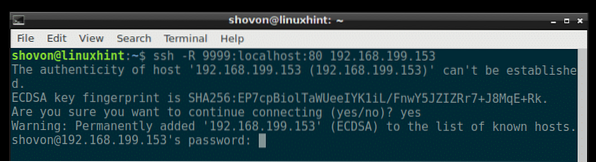
Du bist verbunden.
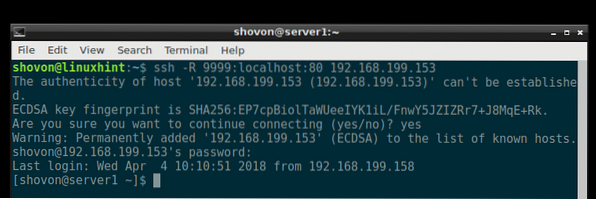
Wie Sie auf dem Screenshot unten sehen können, kann ich mich mit dem Port verbinden 9999 auf meinem Remote-Server Server 1 und greife auf meinen lokalen Webserver zu.
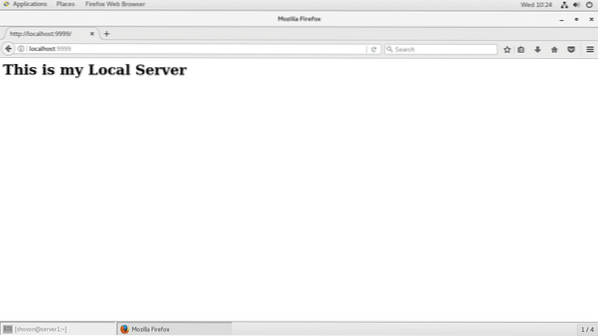
Ich kann mich auch über die IP-Adresse des Remote-Servers mit meinem Webserver verbinden Server 1 und der weitergeleitete Port 9999 von anderen Computern in meinem Netzwerk, wie Sie auf dem Screenshot unten sehen können.
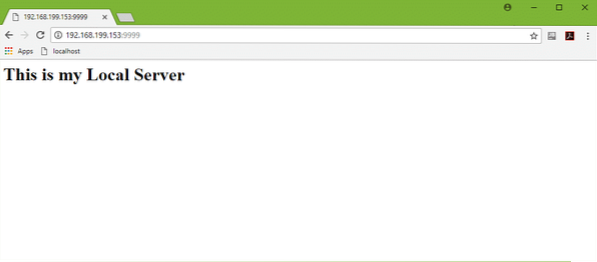
So machen Sie eine SSH-Portweiterleitung unter Linux. Danke, dass du diesen Artikel gelesen hast.
 Phenquestions
Phenquestions


